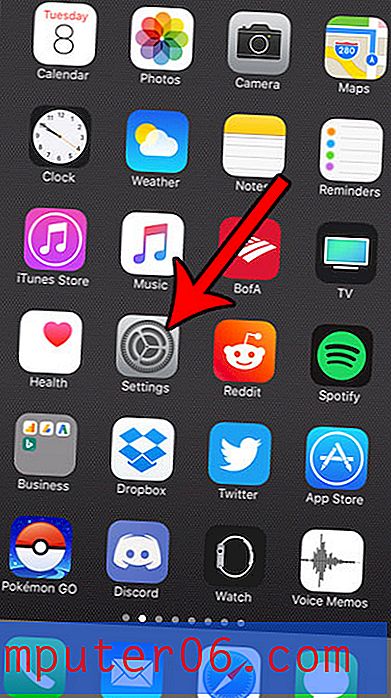Как да спрем Spotify от стартиране автоматично
Услугата за поточна музика Spotify е нещо, което смятам, че всеки трябва да изпробва. Тя ви позволява да търсите в впечатляващия им каталог от песни, след което да добавяте песните, които намирате и харесвате, към вашия списък за изпълнение. Spotify предлага програми за мобилни устройства, както и настолно приложение, което можете да инсталирате на вашия компютър и да използвате за възпроизвеждане на музика през високоговорителите на вашия компютър. Програмата Spotify обаче се инсталира с функция, при която програмата се стартира всеки път, когато стартирате компютъра си. Това може да увеличи времето, необходимо за стартиране на вашия компютър, плюс програмата може да бъде донякъде трудно затваряне изцяло, което означава, че ще изразходва системни ресурси, докато остане отворена. За щастие можете да научите как да спрете стартирането на Spotify автоматично при всяко стартиране на вашия компютър.
Как да спрем Spotify от отваряне при стартиране
Създателите на програмата Spotify не проектираха приложението с намерение да разстроят потребителите си. Напротив, много хора ще намерят полезно програмата да бъде отворена и готова за използване без никакво взаимодействие от тяхна страна. Но тъй като искате да промените процеса на стартиране на вашия компютър, за да предотвратите стартирането на Spotify с останалите ваши програми за стартиране, сте намерили тази практика за неудобство.
За да започнете процеса на спиране на Spotify от отваряне, когато компютърът ви се стартира, щракнете върху бутона Старт в долния ляв ъгъл на екрана.
Въведете msconfig в полето за търсене в долната част на менюто, след което натиснете клавиша Enter на клавиатурата си.

Ще се отвори нов прозорец с етикет Конфигурация на системата . Щракнете върху раздела Startup в горната част на прозореца за конфигурация на системата .
Превъртете списъка с програми в този раздел, докато не намерите опцията Spotify .
Щракнете върху полето отляво на Spotify, за да премахнете отметката. Имайте предвид, че можете също да използвате тази възможност, за да предотвратите стартирането на други програми, когато компютърът ви се стартира, но внимавайте при премахването на програми, които не разпознавате или не сте сигурни в това. Можете да създадете проблеми на вашия компютър, ако по невнимание деактивирате програми или приложения, които вашият компютър трябва да работи правилно.
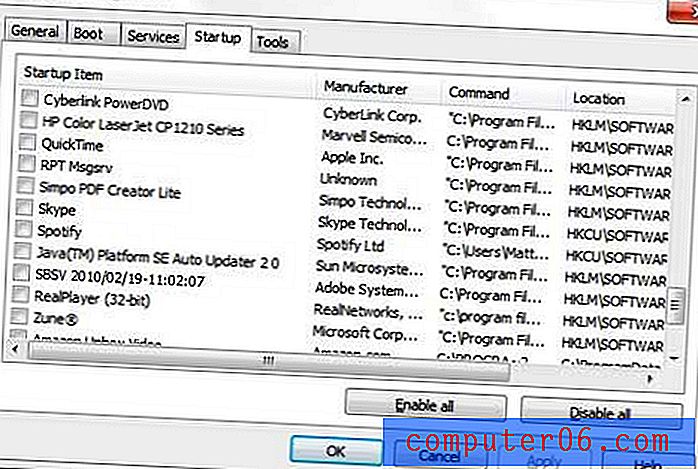
Щракнете върху бутона Прилагане в долната част на прозореца, след което щракнете върху бутона OK .
След това Windows ще покаже изскачащ прозорец, който ви казва, че трябва да рестартирате компютъра си, за да влязат в сила новите промени, но не е необходимо да рестартирате компютъра, освен ако не искате. Следващия път, когато компютърът ви се рестартира, приложението Spotify няма да се отваря автоматично. Имайте предвид обаче, че ако трябва да преинсталирате програмата в който и да е момент, настройките по подразбиране за инсталиране ще имат Spotify автоматично да стартира при стартиране отново.